Advertentie
Ken je HoverCards? Nee? Ik ook niet. Sommige extensies zijn zo. Je weet niet dat je ze nodig hebt totdat je ze tegenkomt of iemand je ze aanbeveelt. En dan vraag je je af hoe je zonder die extensies bent gekomen en vraag je waarom iemand ze niet eerder heeft bedacht.
Laten we acht van deze nuttige, maar minder bekende bekijken Chrome-extensies De 13 beste Chrome-extensies van Google die u waarschijnlijk niet gebruiktPersonaliseer uw browsen met deze onmisbare extensies van Google. Onder de duizenden Chrome-extensies in de Google Web Store zijn er enkele ontwikkeld door Google. Dit zijn de beste keuzes van Google zelf. Lees verder waar u waarschijnlijk niet naar op zoek was.
Wanneer u een woord of zin wilt opzoeken die u op een webpagina bent tegengekomen, doet u het volgende: u selecteert de relevante tekst, opent Bing, DuckDuckGo, Wikipedia, enz. in een nieuw tabblad, kopieer en plak de geselecteerde tekst daar en klik op de zoekknop.
Dat is een omslachtige manier om dingen te doen. Nou ja, tenminste nadat je Context Menu Search hebt ontdekt. Met deze extensie kunt u
zoek naar de geselecteerde tekst met behulp van het contextmenu (rechtsklikmenu) d.w.z. zonder de pagina verlaten waarop u zich bevindt.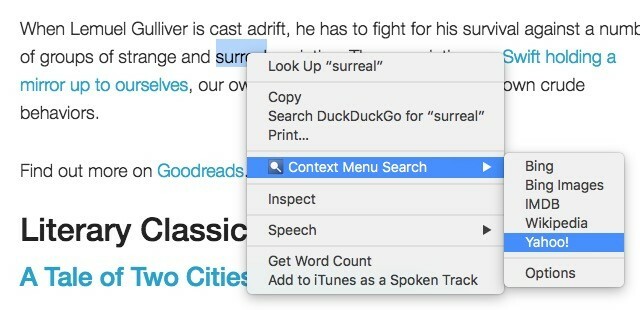
Welke zoekmachine-opties u in het contextmenu wilt zien en of u wilt dat de zoekresultaten worden geopend in een gericht tabblad of een achtergrondtab, is aan u. Klik op de Opties link onder de zoekmachines in het contextmenu om aangepaste zoekmachines in te stellen en voorkeuren voor tabgedrag op te geven. U kunt de voorkeuren van de extensie ook openen door naar te gaan chrome: // extensies en klikken op de Opties link onder Contextmenu zoeken.
Als u alle instanties van een specifiek woord op een webpagina wilt markeren, slaat u op Ctrl + F werkt, maar we geven je iets beters: Twinword Finder. Met deze extensie kan dat markeer instanties van meerdere woorden in één keer; elk woord is gemarkeerd in een andere kleur. Klik op het werkbalkpictogram van de extensie om het zoekvak te openen.
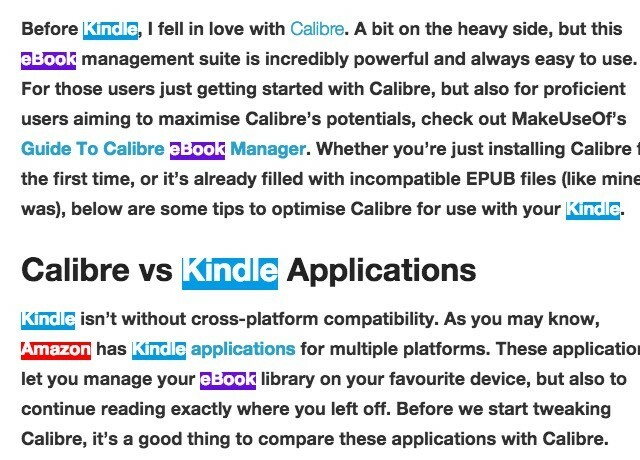
Twinword Finder kan ook synoniemen en andere zoekwoorden markeren die gerelateerd zijn aan uw zoekwoord. Het enige wat je hoeft te doen is slaan Enter in het zoekvak van de extensie. Dit markeert gerelateerde paragrafen in het geel en geeft u een lijst met gerelateerde zoekwoorden aan de rechterkant. Klik op een van de vermelde trefwoorden om in te zoomen op alle exemplaren ervan op de pagina.
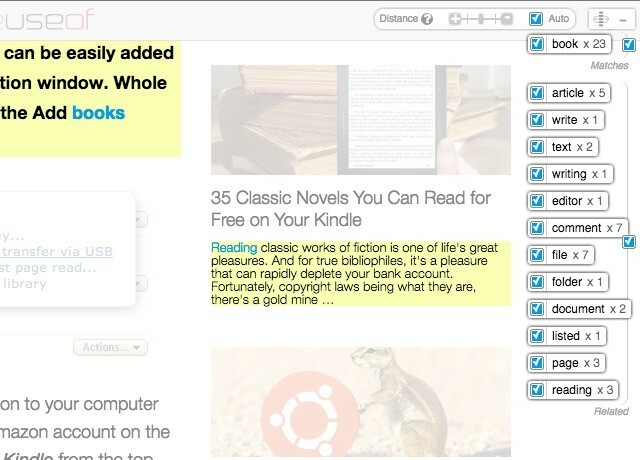
De sneltoets voor Twinword Finder - Shift + Ctrl + F - is niet zo moeilijk te onthouden. Voeg gewoon de Verschuiving toets naar de gebruikelijke zoeksnelkoppeling (Ctrl + F).
HoverCards
HoverCards kan u helpen het tabverkeer in Chrome te verminderen. Het kunt u zien wat er achter links zit van YouTube, Reddit, Instagram, Twitter, SoundCloud, en Imgur in pop-upkaarten. Het is niet nodig om nieuwe tabbladen te openen om die links te bekijken, wat betekent minder tab-rommel Master Tab Management in Chrome met deze ingebouwde functiesHet is tijd om het beheer van tabbladen in Chrome onder de knie te krijgen. Laten we eens kijken wat mogelijk is zonder een enkele extensie te installeren. Lees verder . Je kunt zelfs YouTube-video's afspelen binnen de zweefkaarten.
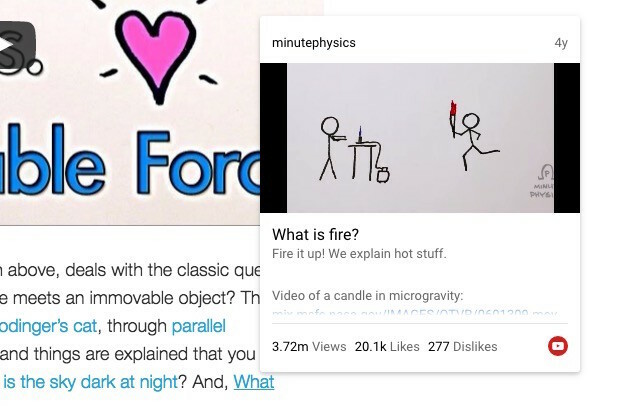
De zweefkaart van elke link wordt geleverd met een Klik voor meer knop met meer relevante informatie over die link in een nieuwe pop-up. Als je bijvoorbeeld op die knop klikt wanneer je de zweefkaart voor een Instagram-foto bekijkt, zie je Instagram-reacties voor die foto en elke vermelding ervan op Reddit en Twitter.

De zweefkaarten werken ook voor gebruikersprofielen. In dit geval is de Klik voor meer knop toont de laatste feed voor dat profiel in een pop-up.
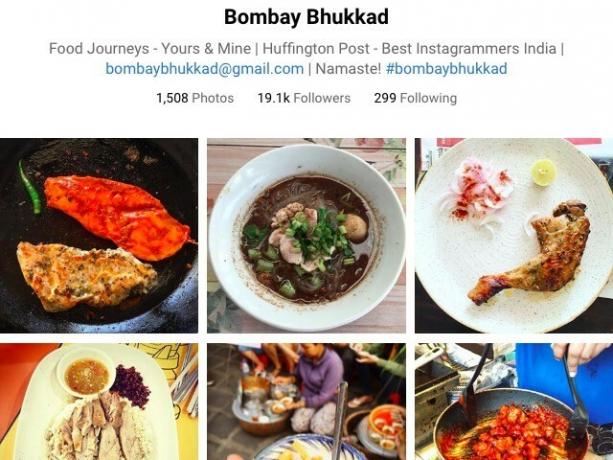
Honderden betaald Google Apps-zelfstudies zijn nu gratis binnen handbereik via de Synergyse Chrome-extensie, allemaal dankzij de overname van Synergyse.
Hoe kan mijn @GoogleforEdu liefde groeien? Google verwerft GRATIS @synergyse en interactieve training ingesloten in Chrome! @ ESCRegion20#txeduchat
- Susan F. Reeves (@susanfreeves) 2 mei 2016
Nadat je de Chrome-extensie hebt geïnstalleerd en je hebt aangemeld bij je Google-account, heb je toegang tot app-specifieke trainingsmodules via het Synergyse-pictogram rechtsboven in elke Google-app. Klik op het pictogram en je ziet een uitklapbare zijbalk met een samenvouwbare lijst met beschikbare trainingsmodules voor die app. Elke geneste link opent een instructiesessie die u door de functies en functies van de app leidt.
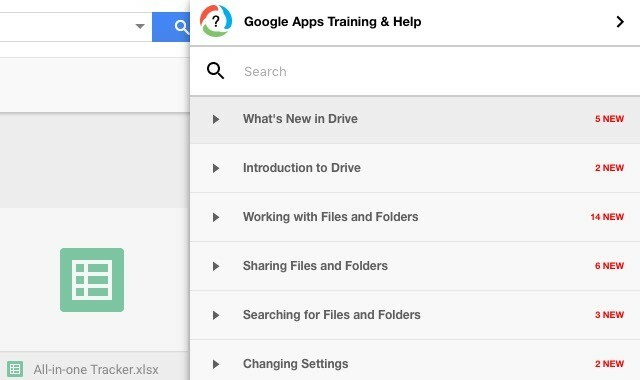
Wat vooral handig is aan Synergyse-training, is dat deze plaatsvindt in de app zelf en interactief is. Dus als de les bijvoorbeeld over een bepaalde werkbalkknop spreekt, wordt de knop in de app gemarkeerd, wordt u verteld wat de knop doet en wordt u uitgenodigd erop te klikken.
Chrome webshop is vol met nieuwe tabbladextensies 10 meest productieve nieuwe tabbladextensies voor Google ChromeWanneer u een nieuw tabblad in een browser start, zoekt u dan ergens heen of zoekt u informatie om naar u toe te komen? Google Chrome heeft veel extensies om het productief te maken. Lees verder . Tabs is een van hen, maar het gaat verder dan het verfraaien van nieuwe tabbladen. Het duwt je richting een gezondere, productievere dag Hack uw dagelijkse gewoonten met deze uitstekende Chrome-extensiesKun je Chrome-extensies gebruiken om je aan een routine te houden en gewoontes op te bouwen? Stel uw Chrome-browser in met deze geselecteerde extensies en maak een gewoonte. Lees verder door zachte herinneringen bij elk nieuw tabblad. Je kunt ook Tabtics integreren met Fitbit als je wilt.
Ja, Tabtics lijkt een beetje op Momentum, maar terwijl Momentum zich richt op taken en inspiratie, richt Tabtics zich op kleine veranderingen die u kunt aanbrengen omwille van uw gezondheid en productiviteit. Het herinnert je aan zaken als meldingen uitschakelen Hoe u de meldingen van uw Chromebook effectief kunt beherenMeldingen kunnen zeer nuttig zijn - zorg ervoor dat u nooit een e-mail, bericht of herinnering mist. De belangrijke dingen worden echter vaak overstemd in een zee van advertenties en onbelangrijke Pinterest-updates. Lees verder , gebruik makend van F.lux om vermoeidheid van de ogen te verminderen en te gaan wandelen. Bekijk deze tip die het voor mij had:
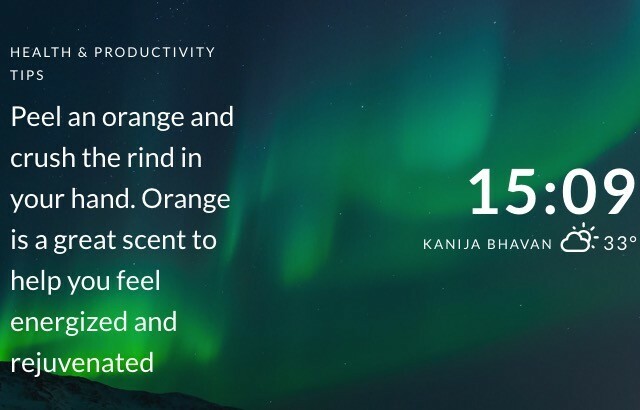
Het enige minpunt dat ik heb met Tabtics is dat het mijn locatie niet nauwkeurig weergeeft.
Hoe vaak heb je wachtwoorden moeten verwijderen en opnieuw typen omdat je misschien een of twee tekens verkeerd hebt getypt? Veel, toch? U hoeft dat niet meer te doen. Installeer ShowPassword en je kunt het zie het wachtwoord dat u hebt getypt door met de muis over het wachtwoordveld te bewegen. Geweldig om typefouten in wachtwoorden te herstellen zonder helemaal opnieuw te beginnen!
Ga naar om de trigger voor de wachtwoordweergave aan te passen Opties via het vervolgkeuzemenu van het werkbalkpictogram van ShowPassword. Daar kunt u kiezen uit een van de vier opties: muisaanwijzer, dubbelklik, focus en hitting Ctrl-toets. U kunt ook de duur aanpassen waarvoor het wachtwoord zichtbaar blijft.
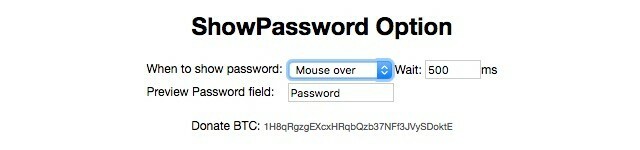
Hoeveel kost de nieuwe iPhone die u van plan bent te kopen u? Niet in dollars of een andere valuta, maar in (wo) manuren. We vragen hoeveel tijd die u moet besteden aan werken 5 tekenen dat u te hard werkt (en hoe u ze kunt oplossen)Lijdt u aan een onverzadigbaar verlangen om te werken? Hier zijn enkele tekenen om deze aandoening te herkennen en hoe u deze kunt overwinnen. Lees verder om het equivalent van de kosten van de iPhone te verdienen.
Tijd is geld is hier om u dat te vertellen. Het zet prijzen online om in werkuren op basis van je uurloon of jaarinkomen. Er is niet veel te achterhalen als je de extensie installeert. U krijgt een prompt om uw uurloon in te voeren en op te slaan. U kunt desgewenst terugkerende uitgaven aan de mix toevoegen.
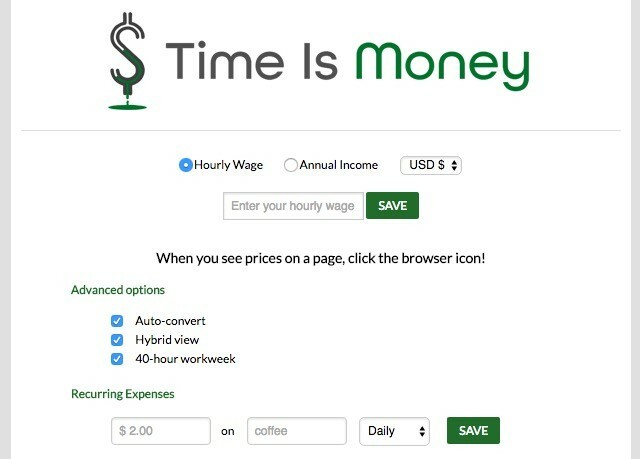
De volgende keer dat u online een prijskaartje ziet, ziet u ernaast ook hoeveel werkuren het voor u waard is. Geeft een heel nieuw perspectief op zowel uw tijd als uw geld, toch?
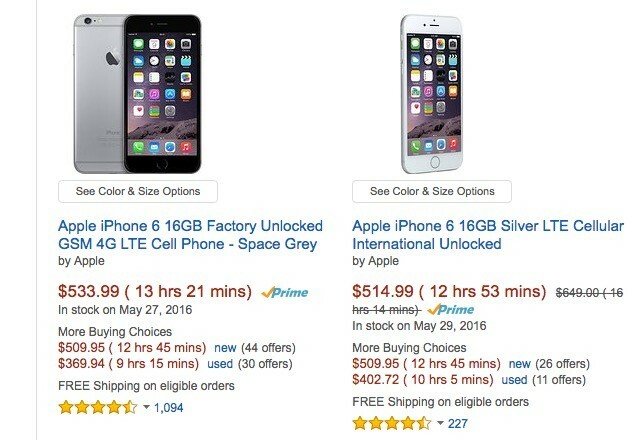
Time Is Money doet de prijs-naar-uur-conversie automatisch. Tenminste, als je het vakje naast hebt uitgeschakeld Automatisch converteren op zijn Opties bladzijde. Als dat het geval is, moet u op het werkbalkpictogram van de extensie klikken om de conversie op elke pagina te activeren.
Sideplayer [Niet langer beschikbaar]
Sideplayer is een zwevende speler voor YouTube-video's. Vertaling: dat kan bekijk een YouTube-video in een klein zijvenster dat altijd bovenaan staat vanaf elke webpagina waarop u zich bevindt. Dit is best handig als je bijvoorbeeld HTML leren Leer HTML en CSS met deze stapsgewijze zelfstudiesBenieuwd naar HTML, CSS en JavaScript? Als je denkt dat je een talent hebt om te leren hoe je vanaf het begin websites kunt maken, volgen hier een paar geweldige stapsgewijze zelfstudies die het proberen waard zijn. Lees verder van een YouTube-zelfstudie en u wilt tijdens het oefenen niet heen en weer schakelen tussen uw online code-editor en YouTube.
YouTube's "Play in Sideplayer" is een game-changer voor mijn werkdag. Nou... die werkdagen waarop ik niet in vergaderingen ben.
- Derek Brown (@derekbrown) 25 januari 2016
Het installeren van Sideplayer voegt een Speel in Sideplayer knop onder elke video op YouTube. Klik tijdens het afspelen van een video op deze knop om deze af te spelen in een pop-upvenster in de rechterbovenhoek. Voel je vrij om van tab te wisselen. De video die wordt afgespeeld, volgt je overal.
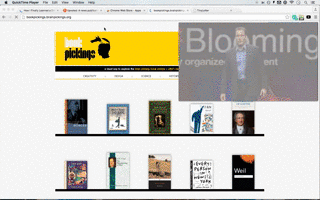
Opmerking: Start Chrome opnieuw na het installeren van Sideplayer. Wacht ook tot de YouTube-pagina volledig is geladen voordat je Sideplayer opent. Mogelijk ziet u anders een foutmelding.
Chrome-extensies winnen opnieuw!
De Chrome Web Store is een bodemloze put met apps, extensies en thema's. We raden je aan het te blijven verkennen. Je weet nooit met welk juweel je op een bepaalde dag wegloopt.
Kun je ons verrassen met een nuttige extensie of twee waarvan we niet hadden gedacht dat die zou bestaan? We willen ons graag laten verrassen.
Afbeelding tegoed: verrast jonge vrouw door avemario via Shutterstock
Akshata heeft getraind in handmatig testen, animatie en UX-ontwerp voordat hij zich ging richten op technologie en schrijven. Dit bracht twee van haar favoriete activiteiten samen: het begrijpen van systemen en het vereenvoudigen van jargon. Bij MakeUseOf schrijft Akshata over het beste uit uw Apple-apparaten halen.


